В Windows 10 можете да прикачите приложение към лентата на задачитено не можете да прикачите папка или файл. Ако имате File Explorer е прикачен към лентата на задачите, можете да прикачите папки към неговия списък за прескачане. По същия начин можете да прикачите файлове към списъка за подскачане на всяко приложение, което сте поставили в лентата на задачите. Разбира се, това не е същото като действително закрепване на файл. Ако желаете да инвестирате няколко минути, наистина можете да прикачите файл към лентата на задачите в Windows 10. Не е необходимо приложение, за да направите това, нито са ви необходими административни права.
Закрепване на файл към лентата на задачите
Отворете File Explorer и на лентата на Explorer изберете раздела View. Поставете отметка в квадратчето „Разширения за име на файл“.

След това отворете папката с файла, който стеискам да фиксирам. Щракнете върху името на файла веднъж, за да влезете в режим на редактиране. Променете разширението на файла на EXE. Например, ако имате MS Word файл, променете разширението му от DOCX на EXE. Ако имате различен файл, уверете се, че помните какво е оригиналното му разширение, защото ще трябва да го промените по-късно.
Когато промените разширението, ще получите предупреждение и ще бъдете помолени да потвърдите дали искате да направите промяната. Върви напред и го направи.
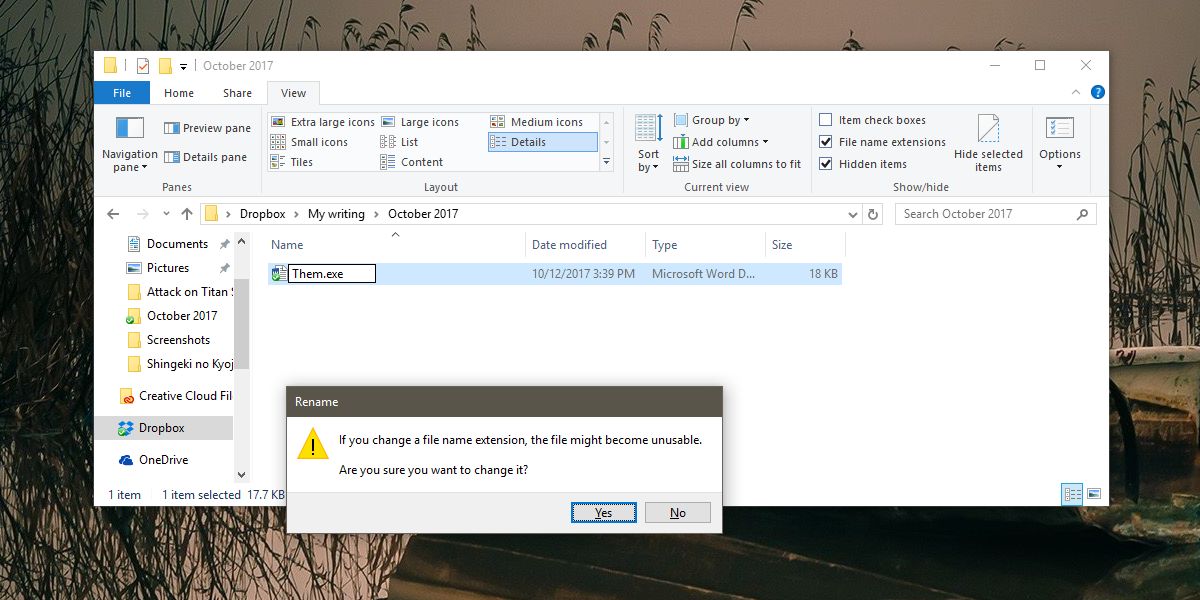
Сега, когато файлът е EXE, щракнете с десния бутон върху него исъздайте пряк път за работния плот. Отидете на работния плот и щракнете с десния бутон върху прякото меню, което току-що добавихте. Изберете Свойства и отидете на раздела Пряк път. Щракнете върху Промяна на иконата и изберете правилната икона на приложението за пряк път. Например, ако това е Word файл, потърсете иконата на Word.
Плъзнете и пуснете прекия път към лентата на задачите, за да фиксиратето. Върнете се в папката, където е вашият файл и променете разширението обратно към първоначалното. След това щракнете с десния бутон на мишката върху файла, който сте прикрепили към лентата на задачите и изберете Свойства от контекстното меню. В прозореца Свойства отидете на раздела Пряк път. Потърсете целевото поле и променете разширението в края от EXE на първоначалното разширение на файла.
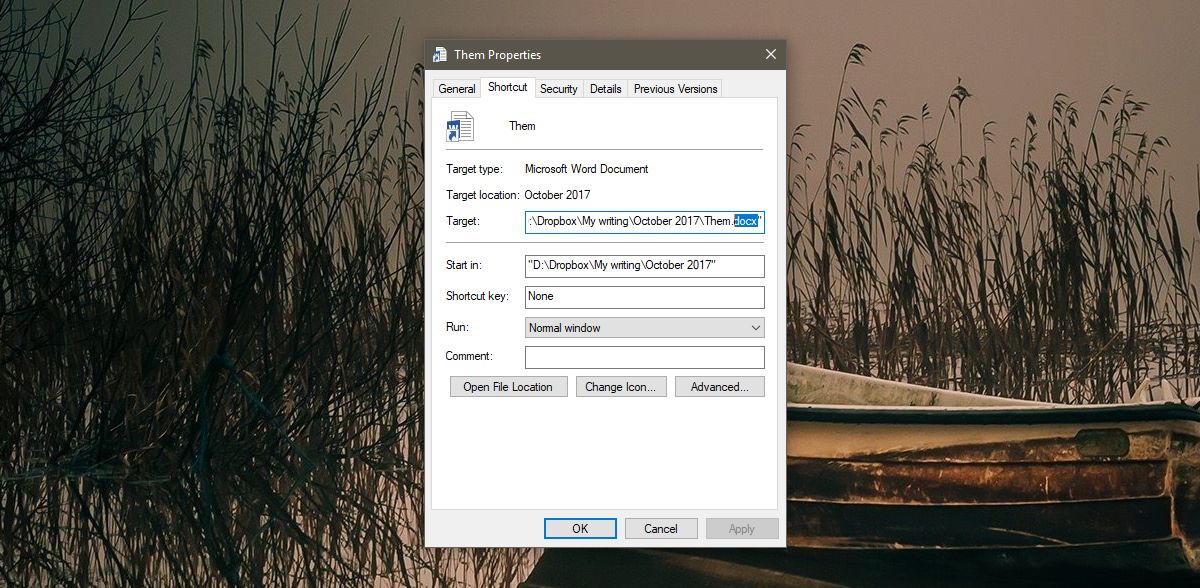
Това е всичко, което трябва да направите. Когато щракнете върху иконата на лентата на задачите, тя ще отвори файла, който сте поставили.
Изглежда не можете да направите това с папки, коитое срам. Можете да закачите папки в менюто "Старт", но така, ако имате папки, до които имате достъп често, помислете за достъп до тях от менюто "Старт". Може да не е толкова удобно, колкото отварянето на папка от лентата на задачите, но е нещо. Освен това винаги можете да прикачите File Explorer към лентата на задачите и да прикачите любимите си папки към списъка за прегледи на File Explorer.













Коментари